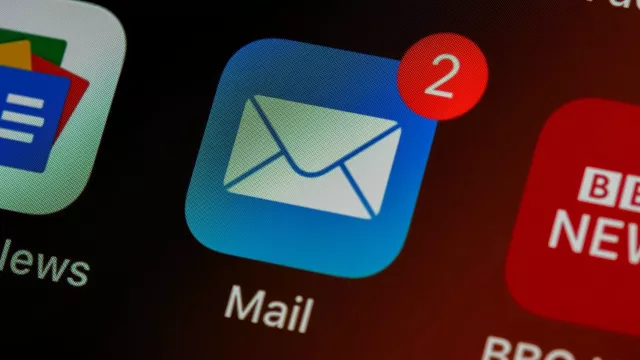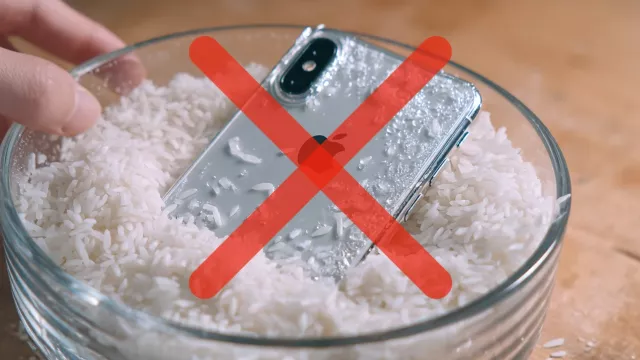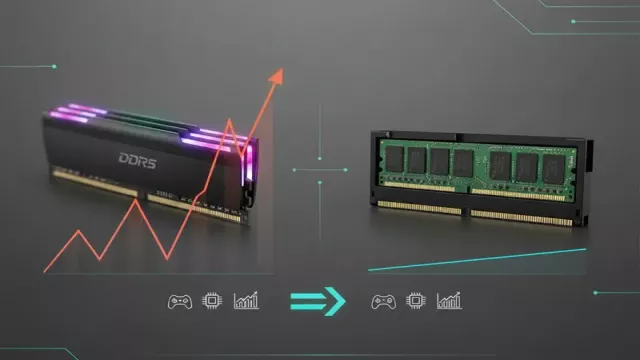Hry a výkonné programy spouštěné pod Windows mají nevýhodu. Operační systém jim nevěnuje 100 % výkonu. Část nechává na běh některých služeb, které většinou ani nepotřebujete, část spotřebovávají programy, které běží na pozadí systému, jako jsou různé utility, podpůrné ovladače a bezpečnostní nástroje. Běh všech těchto procesů odčerpává výkon, který by byl dostupný pro hru nebo program. Game Booster proto automaticky přizpůsobuje konfiguraci systému tak, aby byl schopen hře poskytnout plný výkon. Odstaví tak nepotřebné služby a zmrazí procesy. Také uvolní operační paměť, aby aplikace měla k dispozici co nejvíce výkonu.
Na Chip DVD najdete plnou verzi programu Game Booster Premium 2 v ceně 350 Kč. Výrobce IObit nabízí několik dalších nástrojů pro tuning systému, mimo jiné velmi povedený nástroj pro defragmentaci pevného disku (instalace), nebo univerzální tuningový nástroj Advanced SystemCare PRO, který si můžete pořídit za zvýhodněnou cenu .
- Maximální výkon na vyžádání
- Plná verze programu
- Info: www.iobit.com
- Jazyk: česky
- OS: Win 2k/XP/Vista/7 (32/64 bit)
- On-line registrace
Aktuální ovladače: Kdo chce plnou rychlost, musí mít aktuální ovladače. Program zjistí, které nejsou.
Nejprve v horním menu klikněte na »Language« a vyberte »Czech«. Tím se celý program přepne do češtiny. Aby byly hry co nejrychlejší, je třeba, abyste v systému měli aktuální ovladače. Jen ty zajistí plný výkon. Klikněte tedy na trochu nešťastně přeložené »Herní ovládání«. Zobrazí se seznam ovladačů, které je doporučené nainstalovat. Program neumí ovladače nainstalovat automaticky, je nutné, abyste vybrali konkrétní ovladač a klikli na tlačítko »Přejít na stránku stažení«. Dostanete se na webovou stránku, ze které si stáhnete aktuální ovladač pro váš systém. Nové ovladače si nainstalujte.
Herní doplňky
Pokud kliknete na tlačítko »Herní vylepšení«, zobrazí se seznam programů, které jsou obvykle instalovány jako doplňky ke hrám. Konkrétně se jedná třeba o oblíbený TeamSpeak, který slouží pro komunikaci v
Doplňkové utility: Game Booster hlídá, zda máte aktuální herní doplňky.
různých síťových hrách, kdy se hráči mezi sebou potřebují navzájem domlouvat. Game Booster zjišťuje, zda je program nainstalován, případně zda máte jeho poslední verzi.
Defragmentace
V náročných hrách jde o každý procentní bod výkonu. Byla by tedy škoda, pokud by hra byla zabrzděná díky tomu, že soubory s hrou jsou fragmentované. Abyste se ujistili, že soubory hry jsou plně defragmentované, klikněte na tlačítko »Defragmentace«. Program automaticky načte hry, které máte v systému nainstalované. Vyberte hru, kterou chcete urychlit a klikněte na tlačítko »Analyzovat«. Pokud by se stalo, že hra v přehledu chybí, klikněte na položku »Zvolte složku s hrou k analýze« a vyberte místo, kde je hra nainstalovaná. Tím defragmentujete celý adresář, hra tak nebude fragmentací souborů zbytečně brzděna.
Internet na hry
Plný výkon: Kliknutím na »Nejvyšší výkon« dojde k optimalizaci systému a úpravě síťového připojení.
Kdo hraje hry po internetu, konkrétně nějaké akční a bojové, ten ví, že na kvalitě internetového připojení hodně záleží. Především na zpoždění a výpadcích. Chcete-li internetové připojení optimalizovat pro hry, zvolte v levé části okna položku »Optimalizace« a poté klikněte na tlačítko »Nejvyšší výkon« a poté na »Vylepšit«. Nástroj vylepší mnoho parametrů systému, mimo jiné i konektivitu do internetu.
Herní mód plný výkonu
Nyní již konečně přichází na řadu samotný herní mód. Chcete-li jej spustit ručně, klikněte na položku »Úvod« v levém menu. Poté klikněte na tlačítko »Kliknutím zvýšit výkon pro hry«. Tím se aktivuje herní mód. Pozastaví se nepotřebné služby a aplikace, odstraní se zbytečnosti z operační paměti. Hra se tak nebude muset o výkon procesoru dělit s aplikacemi, které běží na pozadí systému a
Herní mód aktivní: Po přechodu do herního módu se zobrazí zastavené procesy a kolik OP se uvolnilo.
ty jí také nebudou zabírat paměť RAM. Ve výsledku bude hraní rychlejší. Pokud nechcete herní mód vždycky spouštět tímto krkolomným způsobem, přetáhněte zástupce hry do malého rámečku Game Booster, který se objevuje v systémové liště u hodin. Přesunutím se hra bude automaticky spouštět v herním modu, aniž byste museli cokoliv nastavovat.
Uveřejněno na Chip DVD 05/11.

Koupit časopis Chip
Chip je možné číst v tištěné nebo v digitální podobě na mobilech, tabletech a počítačích.